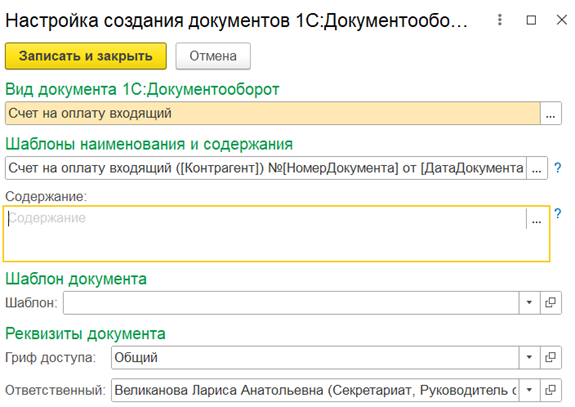Для того чтобы в 1С:Документооборот отправить приглашение по ЭДО контрагенту и настроить правила отправки, необходимо перейти в блок Настройка – Настройки ЭДО. На вкладке «Настройки отправки» отображается список настроек по ЭДО. Здесь можно ознакомиться со следующими данными:
- Статус приглашения
- Дата начала действия
- Организация и идентификатор
- Контрагент и идентификатор
- Договор
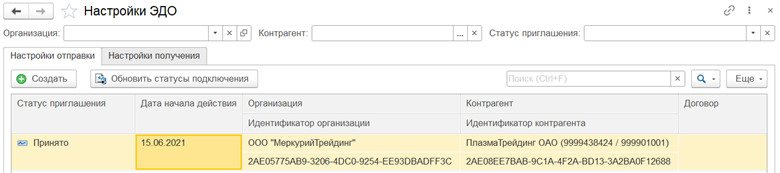
При нажатии на кнопку «Создать» открывается окно для отправки приглашения и создания настроек обмена ЭДО.
Для того чтобы отправить приглашению контрагенту необходимо заполнить следующие реквизиты:
- Организация
- Учетная запись организации
- Контрагент
- Учетная запись контрагента
- Договор
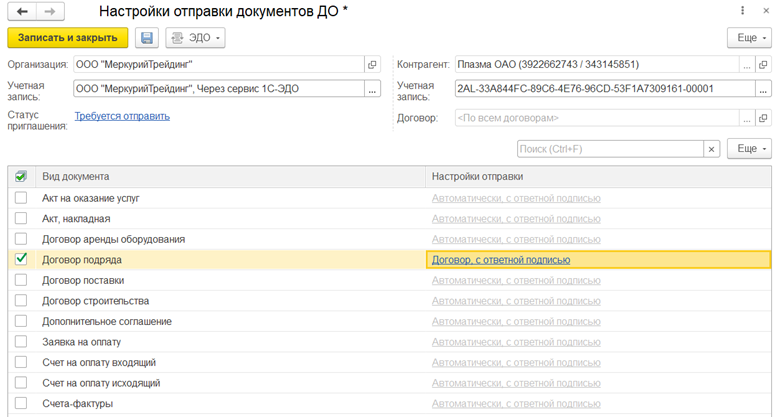
По ссылке «Настройки отправки» можно выбрать вид документа и формат, которым будет отправлен документ. Если поле «Вид документа» не заполнить, то вид документа будет определен автоматически.
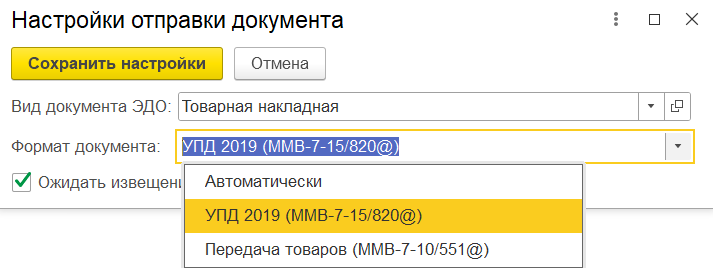
После заполнения всех реквизитов необходимо нажать на ссылку напротив «Статус приглашения». В открывшемся окне можно еще раз ознакомиться с приглашением и текстом, который направится контрагенту, затем нажать кнопку «Отправить».
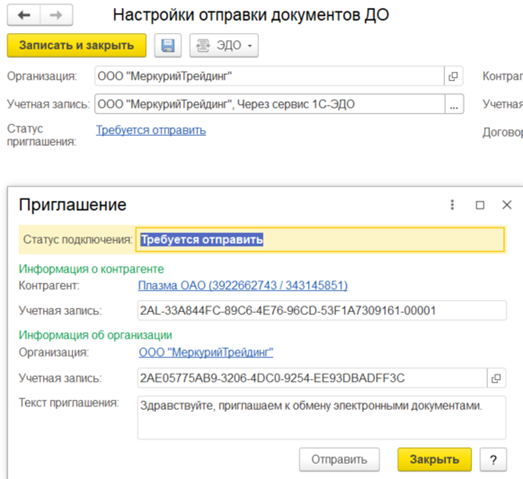
Для того чтобы настроить правила получения документов по ЭДО, необходимо перейти на вкладку «Настройки получения». В списке представлены действующие настройки ЭДО с контрагентами.
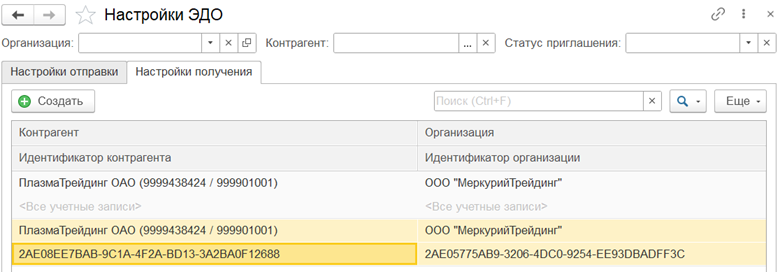
При нажатии на кнопку «Создать» открывается окно для настроек получения. В таблице можно ознакомиться со следующими данными:
- Вид документа ЭДО
- Вид документа 1С:Документооборот
- Настройки создания документов
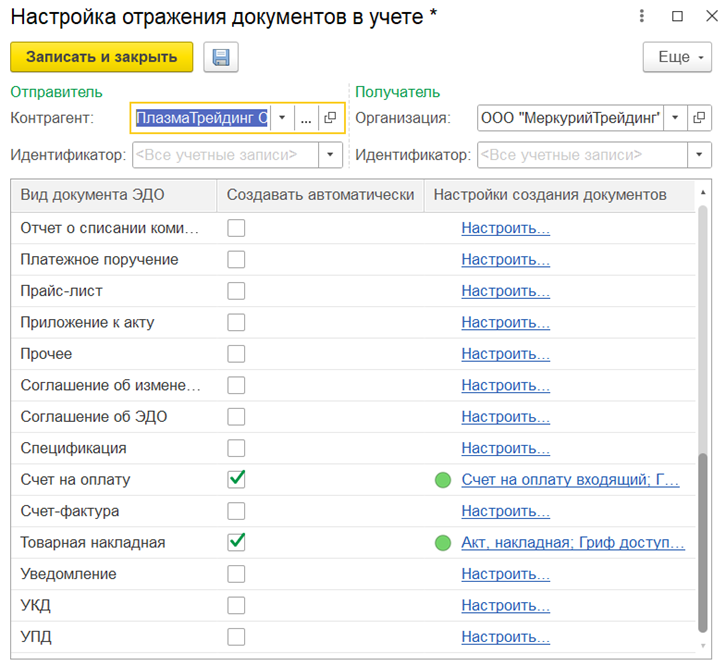
Чтобы настроить создание документов необходимо перейти по ссылке в столбце «Настройки создания документов». В открывшемся окне можно настроить автоматическое заполнение полей, выбрав нужные параметры.